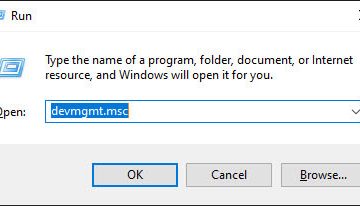Lo que aprenderá en esta guía:
Si recientemente compró un Nothing Ear (1) nuevo y desea vincularlo con su computadora portátil con Windows, entonces está en el lugar correcto. En esta guía, aprenderá cómo conectar Nothing Ear 1 a una computadora portátil con Windows 10/11.
Nothing Ear (1)
Los auriculares inalámbricos Ear 1, la primera oferta de Carl Pei, cofundador de OnePlus, la nueva firma Nothing, se verán sometidos a mucha presión. Nothing tiene como objetivo crear una línea completa de productos que se adhieran al concepto de diseño introducido con Ear 1 gracias a la financiación de GV, Tony Fadell y diseñadores de renombre como Casey Neistat. Esto se centra en la transparencia: los Ear 1 tienen un “vástago” translúcido que te permite ver su interior, y el novedoso estuche de carga tiene una parte superior transparente que mantiene los auriculares visibles en todo momento.
The Nothing Ear (1) cuenta con un controlador dinámico de 11,6 mm, cancelación activa de ruido híbrida, 3 micrófonos de alta definición, cancelación de ruido ambiental impulsada por IA y duración de la batería de 34 horas al usar el estuche de carga, certificación IPX4 de resistencia al polvo y al sudor, Bluetooth 5.2 y mucho más.
Cómo conectar Nothing Ear 1 a una computadora portátil en Windows 10/11
El proceso La forma de emparejar los auriculares Nothing es bastante similar a la de cualquier otro auricular inalámbrico.
Estos son los pasos para conectar Nothing Ear a una computadora portátil:
1. Mantén pulsado el botón táctil multifunción situado en el lateral durante 2 segundos después de abrir la tapa del estuche de carga. Los auriculares se iniciarán automáticamente después de eso.
Ponga Nothing Ear en modo de emparejamiento
2. Ahora, en su computadora portátil con Windows, navegue hasta Configuración. Pulsa la tecla Windows + I para abrirlo directamente.
3. Haz clic en Bluetooth y dispositivos. Active Bluetooth y haga clic en Agregar dispositivo.
4. Selecciona Bluetooth.
5. En la lista, localice Nada oreja (1) y haga clic en él para conectarse.
6. Ahora, Nothing Ear 1 está conectado correctamente a su computadora portátil con Windows.
Desconecte Nothing Ear 1 de una computadora portátil en Windows 10/11
Vaya aConfiguración de Windows >Bluetooth y dispositivos o Bluetooth y otros dispositivos. Haga clic en la oreja Nada (1). Haga clic en Desconectar o Quitar dispositivo.
¿Cómo controlar Nothing Ear 1?
Nothing Ear 1
Reproducir o pausar música: Presiona el botón táctil multifunción cualquiera de los auriculares dos veces.Sube el volumen: Presiona y desliza hacia arriba el botón táctil multifunción en cualquiera de los auriculares.Baja el volumen: Presiona y desliza hacia abajo el Botón táctil multifunción en cualquiera de los auriculares.Reproducir la siguiente canción: Presiona el botón táctil multifunción en el auricular derecho tres veces.Reproducir la canción anterior: Presiona el botón táctil multifunción en el auricular izquierdo tres veces.Responder una llamada entrante: Presione el botón táctil multifunción en cualquiera de los auriculares dos veces.Finalizar una llamada actual: Mantenga presionado el botón táctil multifunción en cualquiera de los auriculares.Rechazar una llamada entrante: Mantén presionado el botón táctil multifunción en cualquiera de los auriculares durante dos segundos.
Eso es todo. Estos fueron los pasos para emparejar y conectar Nothing Ear 1 a una computadora portátil en Windows 10/11.
Leer más
Cómo conectar Nothing Ear Stick a computadora portátil en Windows 10/11